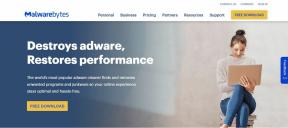Jak wykonać wymuszony restart lub miękki reset Blackview A20 Pro
Wskazówki I Porady Dotyczące Androida / / August 05, 2021
Niestandardowa pamięć ROM | CyanogenMod | Aplikacje na Androida | Aktualizacja oprogramowania | MiUi | Cała pamięć ROM | Lineage OS |
Tutaj poprowadzimy Cię, jak wymusić ponowne uruchomienie lub miękki reset Blackview A20 Pro. Miękki reset to prosty proces wyłączania i włączania telefonu. Byłby to jeden z pierwszych kroków w rozwiązywaniu problemów z urządzeniem.
Zwykle, gdy nasze urządzenie utknie, pierwszą rzeczą, którą robimy, jest miękki reset. W przeciwieństwie do twardego resetu, miękki reset nie wpłynie na żadne dane na twoim Blackview A20 Pro. Podczas miękkiego resetowania nie jest wymagane tworzenie kopii zapasowej telefonu. Podczas miękkiego resetowania urządzenie Blackview A20 Pro uruchomi się ponownie, a tym samym wszystkie aplikacje działające w tle zostaną zamknięte. Pomogłoby to również w wyczyszczeniu wszelkich danych w pamięci RAM.

Spis treści
- 1 Zalety to:
-
2 Kroki, aby wymusić ponowne uruchomienie lub miękki reset Blackview A20 Pro
- 2.1 Metoda 1: Miękki reset
- 3 Dane techniczne Blackview A20 Pro:
Zalety to:
Tutaj wiesz, kiedy możesz wymusić ponowne uruchomienie lub miękki reset Blackview A20 Pro.
- Problem z reakcją ekranu dotykowego
- Zamrożenie ekranu
- Aplikacja nie działa poprawnie
- Telefon często się zawiesza lub działa wolno
- Jeśli nie otrzymujesz żadnych połączeń, wiadomości ani e-maili
- Gdy Wi-Fi lub Bluetooth wyświetla błąd
- Miękki reset może służyć do usuwania wszystkich aplikacji działających w tle
- Aby rozwiązać problem z rozładowaniem baterii
Kroki, aby wymusić ponowne uruchomienie lub miękki reset Blackview A20 Pro
-
Metoda 1: Miękki reset
- Naciśnij i przytrzymaj przycisk zasilania przez kilka sekund
- Teraz pojawi się ekran z opcją wyłączenia
- Kliknij Wyłącz
- Twoje urządzenie zostanie teraz wyłączone
- Teraz ponownie naciśnij i przytrzymaj przycisk zasilania
- Zwolnij, gdy ekran telefonu jest włączony
-
Metoda 2: Wymuś ponowne uruchomienie:Ta metoda pomaga, gdy urządzenie nie jest w stanie wykonać żadnego zadania i od czasu do czasu blokuje się.
- Naciśnij i przytrzymaj przycisk zasilania przez kilka sekund, aż telefon uruchomi się ponownie
- Gotowe! Twoje urządzenie uruchomi się ponownie
Powyżej przedstawiono kroki, które należy wykonać, aby wykonać wymuszone ponowne uruchomienie lub miękki reset Blackview A20 Pro. Mam nadzieję, że powyższy artykuł ci pomógł. Nie zapomnij przekazać nam swojej opinii w sekcji komentarzy poniżej. Jeśli masz jakiekolwiek wątpliwości, możesz również zostawić komentarz. Chętnie wyjaśnimy Twoje wątpliwości i odpowiemy tak szybko, jak to możliwe.
Dane techniczne Blackview A20 Pro:
Mówiąc o specyfikacjach, Blackview A20 Pro ma 5,5-calowy wyświetlacz IPS LCD o rozdzielczości ekranu 480 x 960 pikseli. Jest zasilany przez procesor MediaTek MT6739 w połączeniu z 2 GB pamięci RAM. Telefon ma 16 GB pamięci wewnętrznej z możliwością rozszerzenia do 32 GB za pomocą karty microSD. Aparat w Blackview A20 Pro jest wyposażony w podwójny tylny aparat 5 MP + 0,3 MP z podwójną lampą błyskową LED i 2 MP przedni aparat do selfie. Jest wspierany przez wymienną baterię litowo-jonową 3000 mAh.